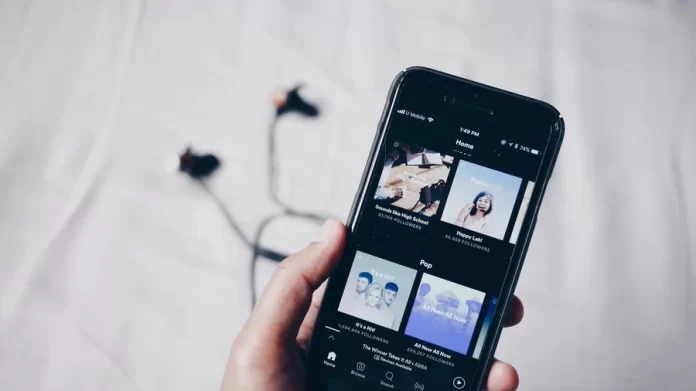Spotify est un service numérique de musique, de podcasts et de vidéos qui vous donne accès à des millions de chansons et autres contenus provenant de créateurs du monde entier.
Spotify assure que sa fonctionnalité de liste de lecture collaborative vous donne, ainsi qu’à d’autres utilisateurs de Spotify, la possibilité de « faire équipe pour créer la liste de lecture ultime ». N’importe laquelle de vos listes de lecture Spotify peut être transformée en liste collaborative. Pour ce faire, vous devez laisser vos amis ajouter, supprimer et réorganiser les titres. Vous pouvez même voir tous ceux qui contribuent à la liste de lecture grâce à leur avatar dans l’en-tête de la liste de lecture. Vous pouvez voir l’avatar de chaque personne qui a ajouté des modifications à la liste de lecture collaborative.
Comment lancer une liste de lecture collaborative Spotify
Si vous souhaitez créer une liste de lecture collaborative sur Spotify, en utilisant votre appareil mobile, vous devez suivre les étapes mentionnées ci-dessous :
- Tout d’abord, vous devez ouvrir la dernière version de l’application mobile Spotify.
- Ensuite, vous devez cliquer sur Votre bibliothèque.
- Ensuite, vous devez cliquer sur Playlists et choisir une liste de lecture que vous avez créée.
- Ensuite, vous devez cliquer sur le bouton « Ajouter un utilisateur« .
- Ensuite, vous devez appuyer sur Faire une collaboration.
- Au final, votre liste de lecture sera disponible pour être partagée avec vos amis sur Spotify.
Si vous voulez créer une liste de lecture collaborative sur Spotify, en utilisant votre ordinateur, vous devez suivre les étapes mentionnées ci-dessous :
- Tout d’abord, vous devez ouvrir Spotify.
- Ensuite, vous devez faire un clic droit sur la liste de lecture dans le panneau de gauche.
- Ensuite, vous devez choisir Liste de lecture collaborative.
- Après cela, votre liste de lecture sera prête à être partagée avec vos amis.
Vous pouvez uniquement inviter des personnes à collaborer sur une liste de lecture que vous avez créée. (La liste de lecture aura une icône en forme de cercle pour indiquer si elle est collaborative).
Comment ajouter la liste de lecture collaborative d’une personne à votre bibliothèque ?
Si vous souhaitez que quelqu’un ouvre et écoute votre liste de lecture, vous pouvez lui envoyer un lien, sur lequel il pourra cliquer pour accéder à votre liste de lecture. Toutefois, à moins qu’il ne souhaite trouver et utiliser ce même lien à chaque fois, il doit ajouter la liste de lecture à sa bibliothèque.
Vous pouvez ajouter une liste de lecture à votre Bibliothèque Spotify. De cette façon, elle sera enregistrée dans votre collection personnelle de listes de lecture, ce qui la rendra facile à trouver et à ouvrir à tout moment.
Si vous souhaitez enregistrer la liste de lecture collaborative dans votre bibliothèque, suivez les étapes ci-dessous :
- Tout d’abord, vous devez ouvrir son lien et le charger dans l’application Spotify.
- Ensuite, vous devez appuyer sur l’icône en forme de cœur qui se trouve sous le nom de la liste de lecture.
Et voilà, votre liste de lecture est ajoutée à votre Bibliothèque Spotify.
Comment ajouter des chansons à une liste de lecture collaborative Spotify
Si vous souhaitez ajouter des chansons à une liste de lecture collaborative comme n’importe quelle autre liste de lecture, il existe plusieurs méthodes. Vous pouvez voir ces méthodes ci-dessous :
- Dans l’application de bureau, cliquez et faites glisser une chanson dans la liste de lecture.
- Cliquez ou touchez les trois points à côté d’une chanson et sélectionnez Ajouter à la liste de lecture.
- Utilisation du flux de chansons recommandées en bas de la liste de lecture
Vous pouvez également supprimer des chansons de la même manière.
Seul le propriétaire initial de la liste de lecture peut modifier l’image et le titre de la liste de lecture.
Chaque chanson qui est ajoutée aura un nom, une initiale ou une image à côté d’elle qui indique qui l’a ajoutée à la liste de lecture. Et si vous utilisez l’application Spotify de bureau, vous pourrez également voir quand elles ont été ajoutées.
Donc, dans l’ensemble, le processus n’est pas aussi difficile que vous le pensez. J’espère que cet article vous a aidé à résoudre le problème des listes de lecture collaboratives de Spotify.